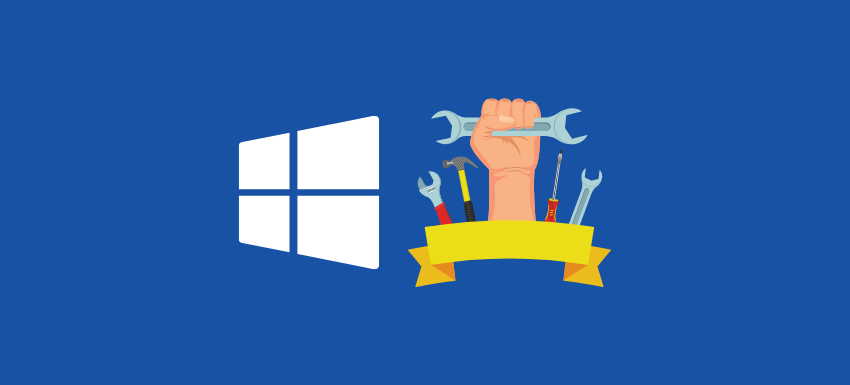Hay mucho más en Windows de lo que parece. Exploremos PowerToys, Sysinternals, etc.
Cada plataforma tiene características ocultas que los usuarios expertos aprovechan mientras que los legos no.
Por ejemplo, no tiene otra forma de anclar ventanas en la parte superior que usar software de terceros o cambiar la configuración del sistema. Pero PowerToys lo hace sin esfuerzo con su Siempre en la cima. Con cualquier combinación favorita de 3 teclas, puede hacer esto para mantener todas las ventanas a flote.
Del mismo modo, solo puede dividir la pantalla en 2/3/4 divisiones en Windows de forma predeterminada, pero PowerToys puede ayudarlo a volverse loco:
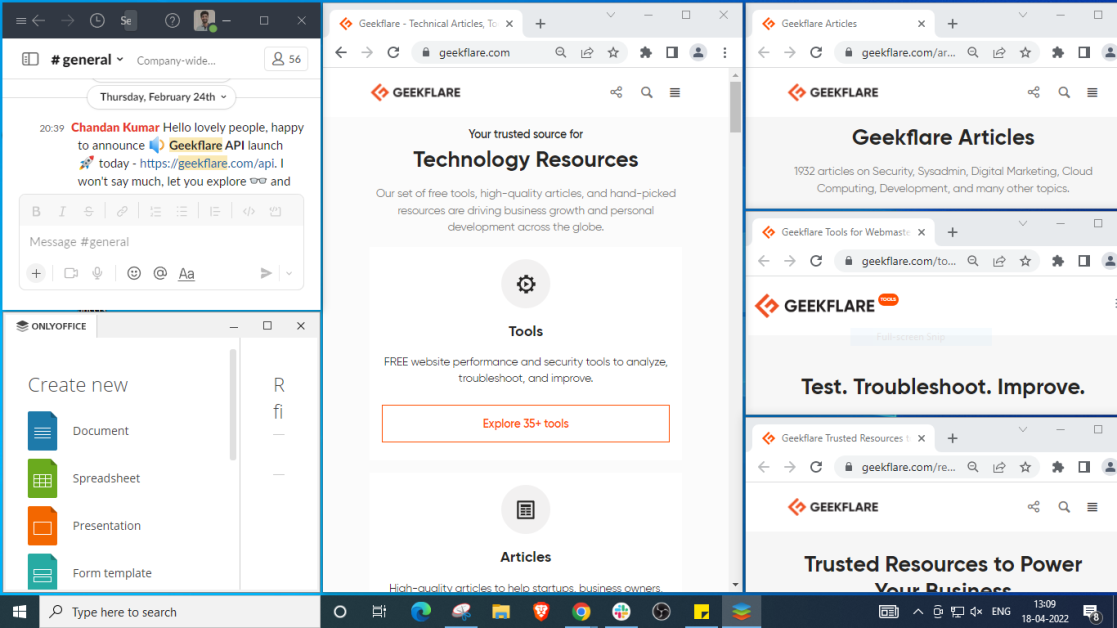
Pero no solo PowerToys; hay algunos otros que lo llevan más allá de lo que se puede hacer con la experiencia básica de Windows.
Comencemos con la oferta nativa de Microsoft:
sistemas internos
sistemas internos son desarrollados principalmente por Mark Russinovich, actual CTO de Microsoft.
Dirigido a usuarios avanzados, Sysinternals es un conjunto de 159 aplicaciones (45,6 MB en total) disponibles para descargar todas a la vez o una aplicación específica a la vez.
Puede usar estas aplicaciones para aumentar la seguridad, la productividad o simplemente obtener información aleatoria como la actividad de su disco duro:
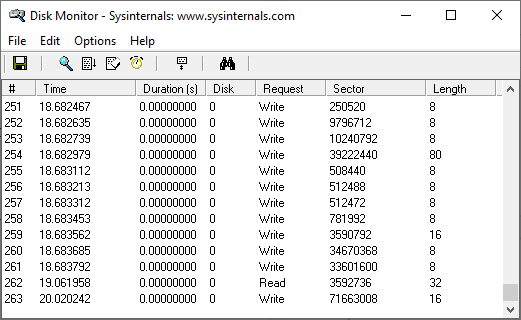
Del mismo modo, Process Monitor presenta el sistema, el registro, la actividad de DLL y más en un solo tablero:
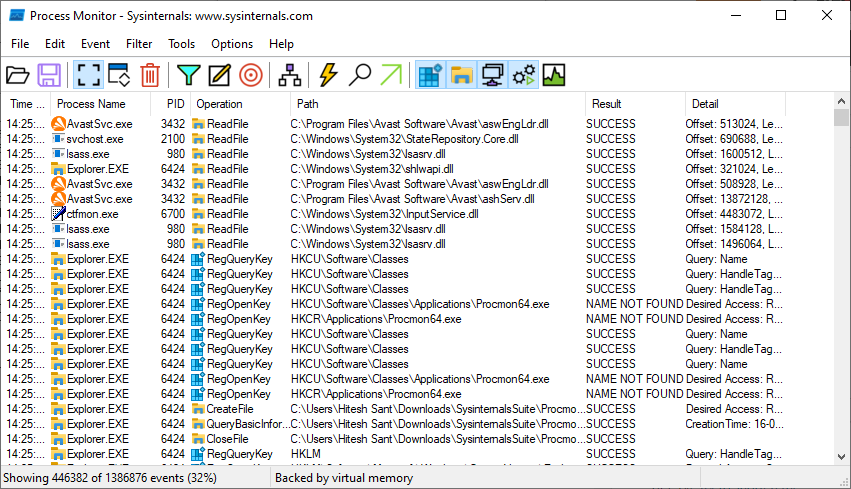
Podría decirse que Sysinternals está dirigido a administradores de sistemas y desarrolladores de TI, y la mayoría de las herramientas están fuera del alcance de un usuario promedio.
Pero eso no es cierto con…
PowerToys
PowerToys es un conjunto de increíbles aplicaciones creadas para simplificar las tareas mundanas y enriquecer la experiencia del usuario.
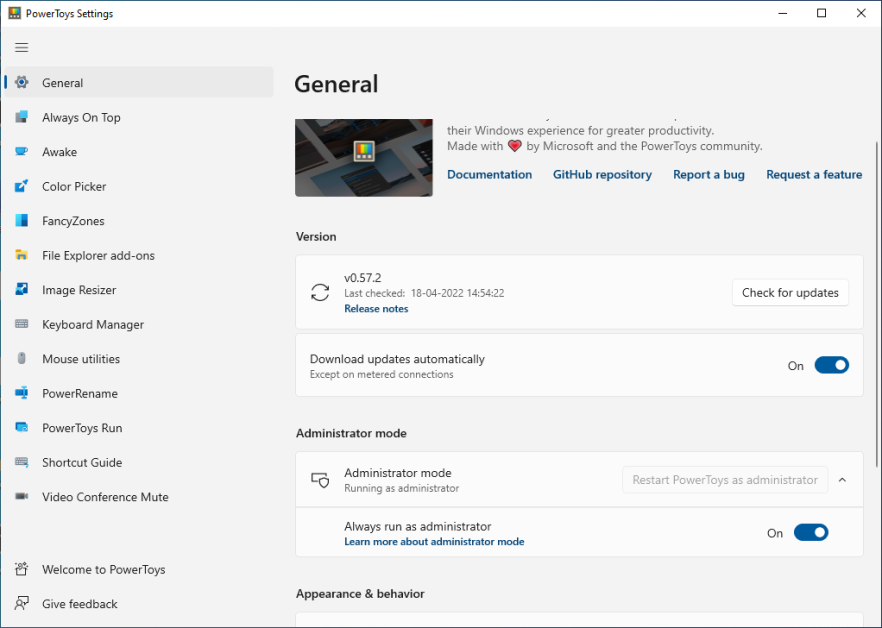
Empezando por el primero, Despierto es mantener la pantalla encendida con el plan de energía predeterminado, indefinidamente o durante un intervalo de tiempo fijo que va de 30 minutos a 1 hora.
Cuando se activa desde los PowerToys, se encuentra en la barra de tareas para facilitar la administración con un solo clic.
Un divertido, selector de color, puede ser una gran herramienta para los diseñadores gráficos. Puede habilitarlo para verificar el código de color de cualquier cosa en su pantalla.
De la misma forma, FancyZones puede dividir la pantalla en varios segmentos para permitir la multitarea.
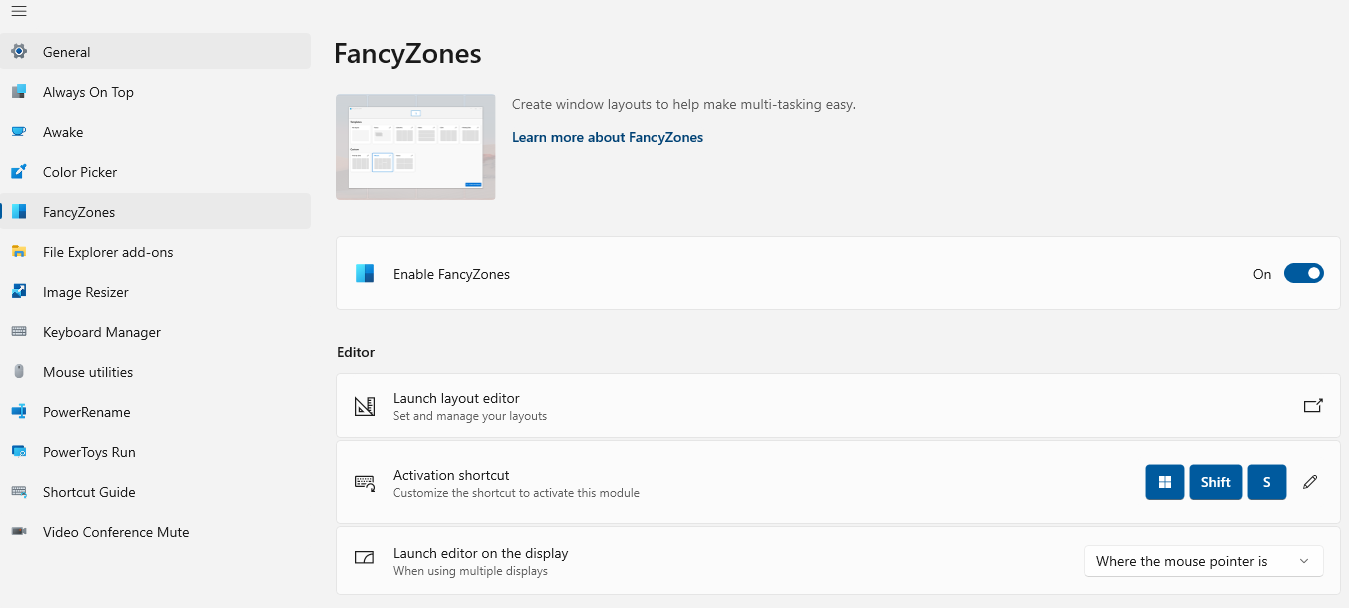
Puede usar los diseños dados o crear uno propio para una segmentación personalizada. Además, puede seleccionar aplicaciones específicas para evitar quedarse atascado en el diseño elegido. Sin embargo, estas aplicaciones excluidas responderán al Windows Snap nativo.
Otra utilidad ingeniosa es Complementos del explorador de archivos. Esto le da control sobre los tipos de archivos que desea obtener una vista previa, lo que puede resultar útil en un entorno de trabajo público.
De la misma forma, Redimensionador de imagen le permite cambiar el tamaño de forma masiva con los ajustes preestablecidos disponibles o uno personalizado para adaptarse a su propósito particular.
El proceso consiste en seleccionar un grupo de imágenes y elegir Image Resizer en el menú contextual para modificar todas las imágenes a la vez.
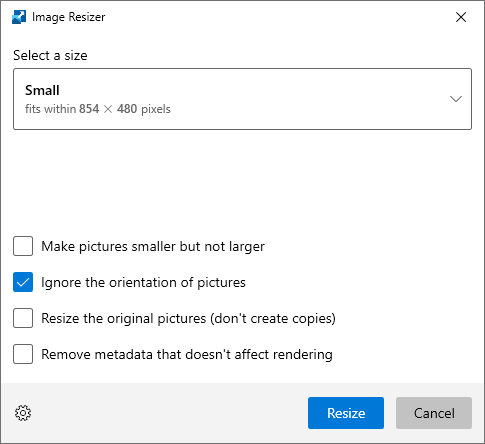
Esto puede ser excelente para diseñadores y personas con sitios web con muchas imágenes, como una tienda de comercio electrónico.
Otra aplicación interesante de PowerToy es su Administrador de teclado. Puede usarlo para crear un atajo de una tecla para combinaciones de teclado utilizadas con frecuencia.
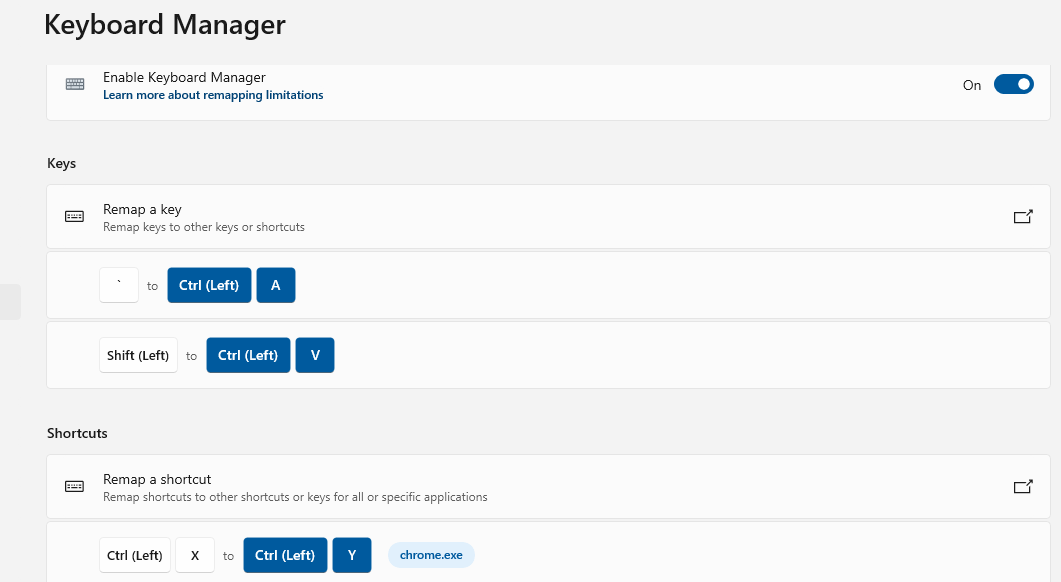
Del mismo modo, se pueden reasignar combinaciones de teclas específicas a otras más fáciles de usar.
Por ejemplo, puede ayudarlo a deshacer Ctrl+X en lugar de estirar los dedos cada vez para presionar Ctrl+Y. Además, puede habilitar estas configuraciones para aplicaciones seleccionadas o usarlas en todo el sistema.
Ahora pasemos a algunas herramientas que no son de Microsoft para aumentar la productividad diaria de Windows.
nirsoft
Desarrollado por Nir Sofer, nirsoft es una colección de más de 200 utilidades de Windows. Puede descargar la aplicación de su elección o el paquete completo para ejecutar en NirLauncher.
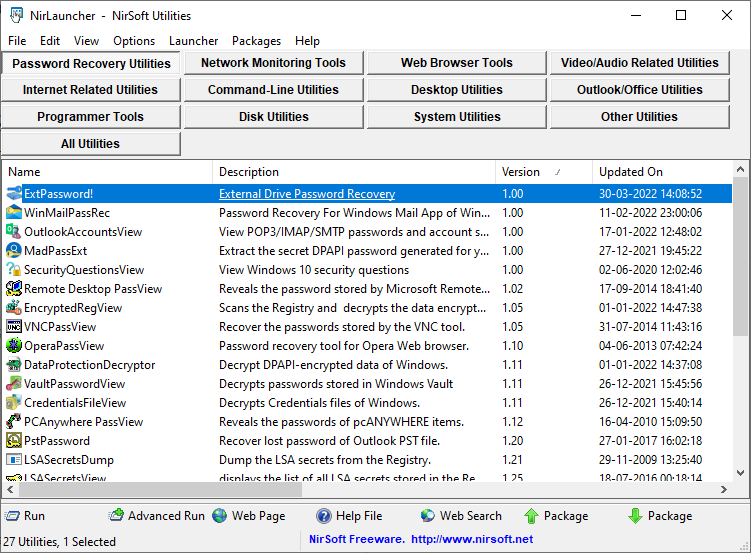
Parece más sofisticado y mejor organizado que Sysinternals. NirLauncher reúne todo bajo un mismo capó con la segregación adicional en las clases respectivas.
Pero lo que realmente lo hace por delante del resto es la capacidad de fusionar otras herramientas directamente en su propio lanzador.
Por ejemplo, admite la integración de Sysinternals en NirLauncher. Se pueden descargar estas extensiones del sitio web de NirSoft y agregarlas para usarlas alternativamente con las aplicaciones de NirSoft.
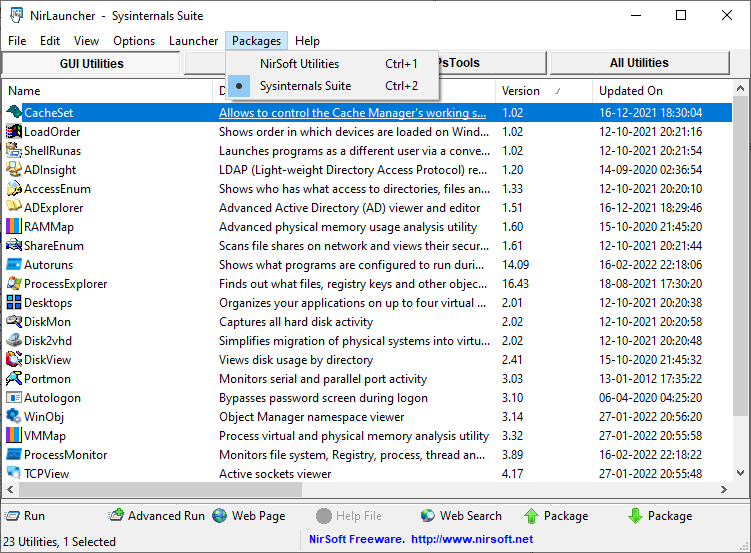
Además, agregar estos paquetes adicionales es muy simple y se menciona con cada extensión.
En particular, debe considerar deshabilitar cualquier programa antivirus de terceros para que los programas de NirSoft funcionen perfectamente, ya que algunos de ellos pueden estar etiquetados como malware. Alternativamente, también puede agregar excepciones específicas para las aplicaciones que usa.
Optimizador de Windows definitivo
Desarrollado por Paras Sidhu para TheWindowsClub.com, Optimizador de Windows definitivo (UWT) son 200 ajustes que pesan solo 219 KB.
UWT tiene ediciones específicas para el antiguo Windows Vista (UWT 2.2) hasta el último Windows 11 (UWT 5).
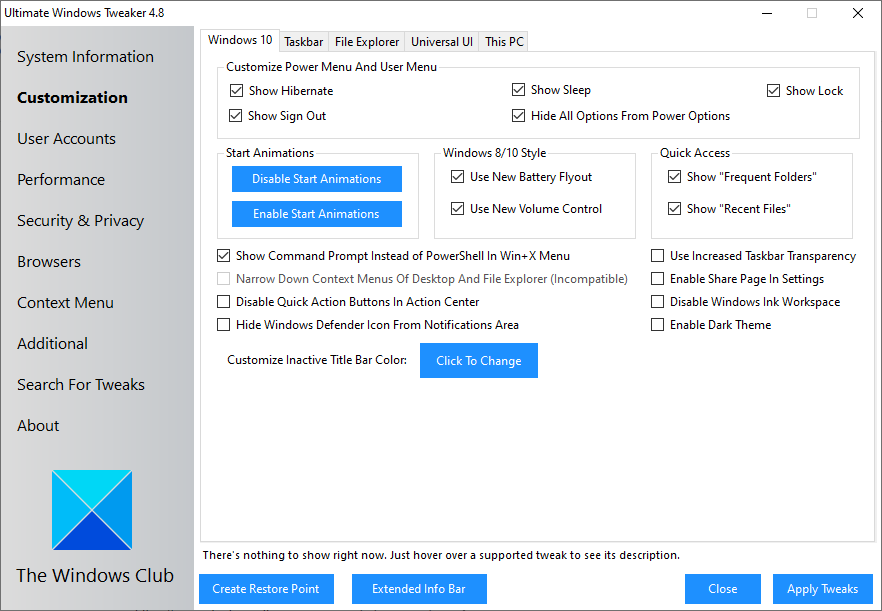
Esta es, con mucho, la herramienta más fácil: todo lo que tiene que hacer es seleccionar las casillas de verificación y hacer clic en Aplicar configuración.
En mi breve uso se sintió increíblemente poderoso. Por ejemplo, Seguridad y privacidad le brinda controles superiores para evitar el uso de aplicaciones vitales como el Panel de control, el Símbolo del sistema, etc.
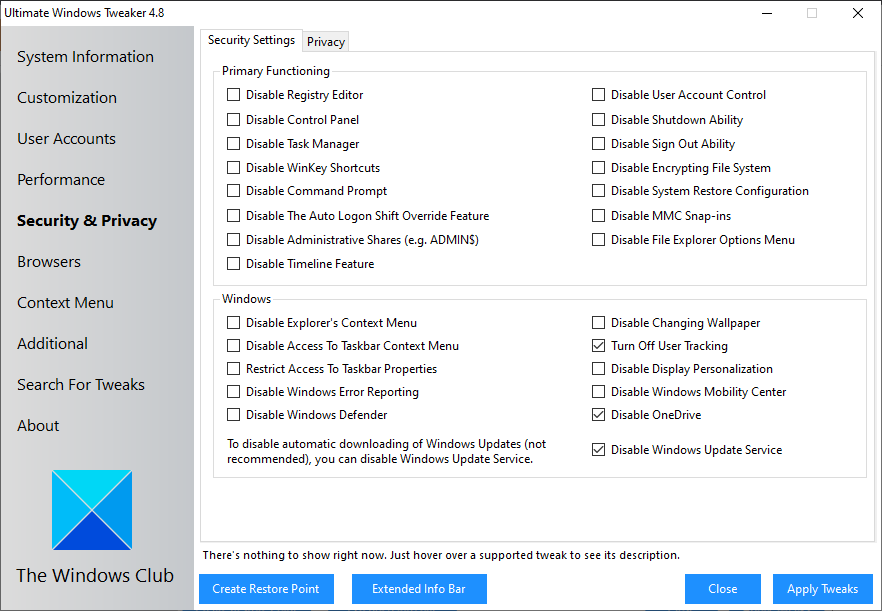
Además, puede detener sin esfuerzo las molestas actualizaciones de Windows (aunque no lo recomienda Microsoft).
Además, fue interesante ver que el UWT superó a algunos protocolos de Windows que verifican que los usuarios que intentan personalizar Windows no estén activados:
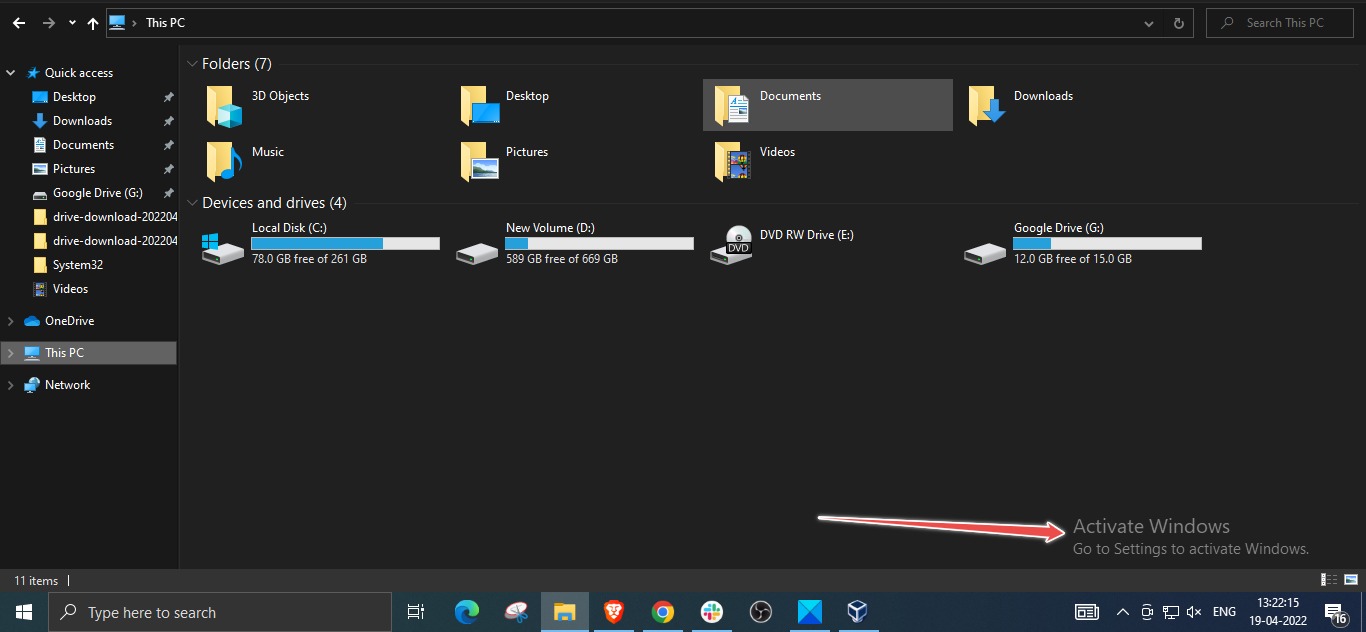
Aunque existen soluciones para el modo oscuro en Internet, se siente bien con solo un clic 😉.
Y nuevamente, su programa antivirus puede detener el modificador Ultimate Windows, por lo que puede crear excepciones o intentar deshabilitar el antivirus hasta que termine de aplicar su configuración preferida.
Winaero Tweaker
Creado por Serguéi Tkachenko, Winaero Tweaker es similar a la aplicación anterior y ofrece un control superior sobre su computadora con Windows.
Tiene una larga lista de mejoras poderosas con cosas tan simples como cambiar el sonido de inicio o cosas más esenciales como deshabilitar los anuncios en todo el sistema.
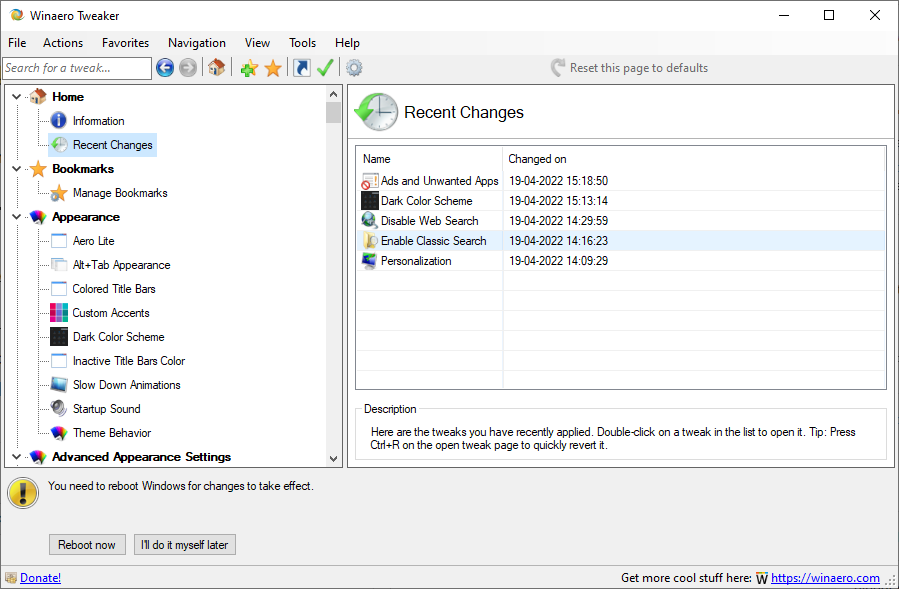
Algunas de las modificaciones notables que puede usar con Winaero son Habilitar pintura clásica, Deshabilitar actualizaciones de controladores con actualizaciones de Windows, Habilitar búsqueda clásica en el Explorador de archivos, Protección contra escritura USB, etc.
Además, personalmente lo encontré útil para agregar accesos directos al menú contextual del escritorio (clic derecho):
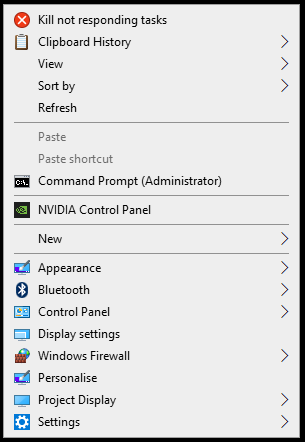
Sin embargo, se puede hacer mucho más para mejorar la seguridad y personalizar una computadora con Windows.
Además, lo que lo hace único es Cambios recientes pestaña que ayuda a realizar un seguimiento de todas las aventuras y volver si algo sale mal.
Conclusión
Estas herramientas no son alternativas entre sí, ya que cada una tiene su propio caso de uso.
Y ayudaría a evitar jugar con la misma configuración en dos aplicaciones diferentes para evitar conflictos.
Finalmente, cree un punto de restauración antes de usarlos, porque cambiará la configuración principal de Windows, lo que puede dañar el sistema.
Por cierto, un usuario experimentado de Windows podría querer ver Microsoft Power Platforms, desarrollado para hacer que el lado comercial de las cosas sea rápido y eficiente.
Si quiere puede hacernos una donación por el trabajo que hacemos, lo apreciaremos mucho.
Direcciones de Billetera:
- BTC: 14xsuQRtT3Abek4zgDWZxJXs9VRdwxyPUS
- USDT: TQmV9FyrcpeaZMro3M1yeEHnNjv7xKZDNe
- BNB: 0x2fdb9034507b6d505d351a6f59d877040d0edb0f
- DOGE: D5SZesmFQGYVkE5trYYLF8hNPBgXgYcmrx
También puede seguirnos en nuestras Redes sociales para mantenerse al tanto de los últimos post de la web:
- Telegram
Disclaimer: En Cryptoshitcompra.com no nos hacemos responsables de ninguna inversión de ningún visitante, nosotros simplemente damos información sobre Tokens, juegos NFT y criptomonedas, no recomendamos inversiones